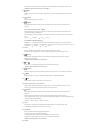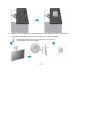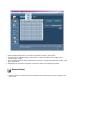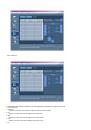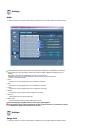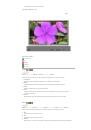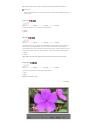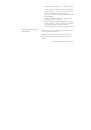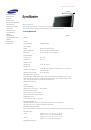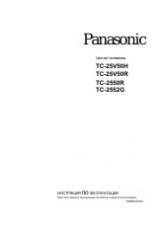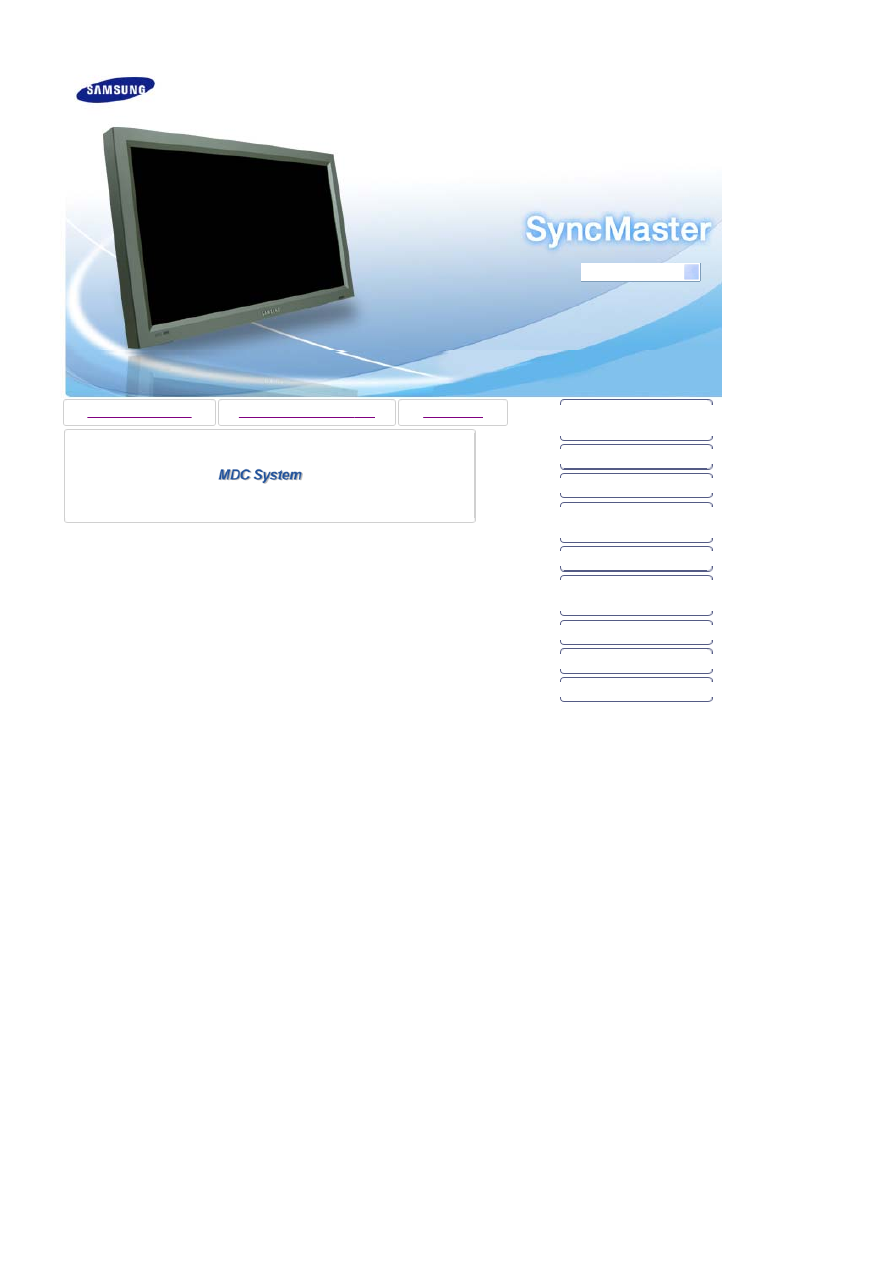
Установка
программы
Руководства
в
формате
Регистрация
Правила
техники
безопасности
Введение
Подключение
Работа
с
программным
обеспечением
Настройка
монитора
Устранение
неисправностей
Спецификации
Информация
Приложение
Модель
Выбор
языка
SyncMaster 320PX